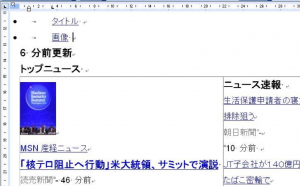メニューにある、 編集>形式を選択して貼り付け>テキスト を選択した場合の処理を自動化します。
<目次>
用途
ウェブページの文字をコピーしてワードにはりつけると、タブ位置や行間などの段落設定や
フォントサイズやボールドなどの文字書式などがワード文書に反映されてしまいますね。
上図では、ニュース記事をウェブから貼付けました。
画面左上に、タブ位置が設定されています。また、文字の大きさも色も様々。
画像も入っていますね。
それを避けるために、テキスト情報として貼付けるマクロです。
このようにすると、書式情報(文字の色、フォント、下線、ボールド、上付き・下付きなど)が
すべて消えますので、使うときにはご注意を。
こんな感じで、カーソルが置かれているところの書式にあわせて
文字が挿入されます。
ちなみに、上記では、標準で設定されている文字で入力されました。
画像もなくなります。
上図では、MS明朝 10.5ポイントになりました。
今日の1行マクロ
(書き方1)
Sub テキスト形式で貼り付け1() Selection.PasteAndFormat (wdFormatPlainText) End Sub
(書き方2)
Sub テキスト形式で貼り付け2() Selection.PasteAndFormat Type:=wdFormatPlainText End Sub
両方とも同じ意味です。
書き方1では、丸括弧の中に Typeの定数を入れているんですね。
同じ事を書き方2では、イコールでつないでいます。
使い方
これを右クリックやツールバーのボタンに登録すると便利です。
右クリックやツールバーへの登録方法や、マクロとしての登録方法は以下の「お勧めの動画」をご覧ください。